無線の信号を暗号化する(TKIP/AES)
次世代セキュリティ「TKIP」、「AES」によって無線パケットを暗号化することで、WEPよりも強固な無線LAN環境を構築します。
| 暗号化の強度 | 汎用性 | |
| WEP | 低 | 高 |
| TKIP | | | | |
| AES | 高 | 低 |
- TKIP、AESを使用する場合、無線子機がTKIP、AESに対応している必要があります。TKIP、AESの対応については、弊社ホームページの製品情報(http://buffalo.jp/products/catalog/network/wireless_client.html)でご確認ください。
- TKIP、AESを使用する場合、無線親機に接続できる無線パソコンは12台以下です。13台以上同時に接続した場合、通信が不安定になります。
-
無線親機のAOSS機能を無効にします。
-
無線親機の設定画面を表示します。
-
機能設定画面を表示します。
[無線の暗号化を設定する]をクリックします。
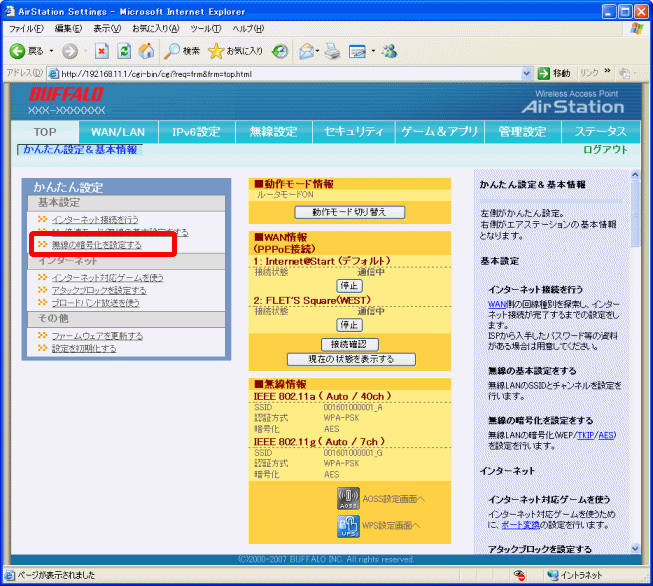
-
暗号化を行う無線規格を選択します。
外部からの不正アクセスや無線パケットの解析を防ぐため、802.11a/802.11gの両方に暗号化の設定を行うことをおすすめします
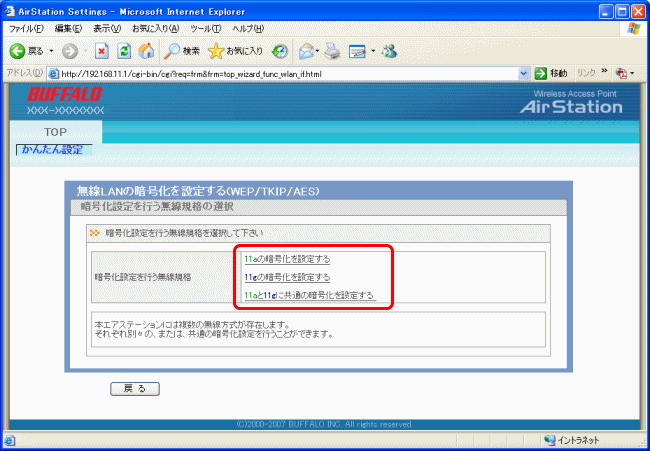
-
[AES](または[TKIP])をクリックします。
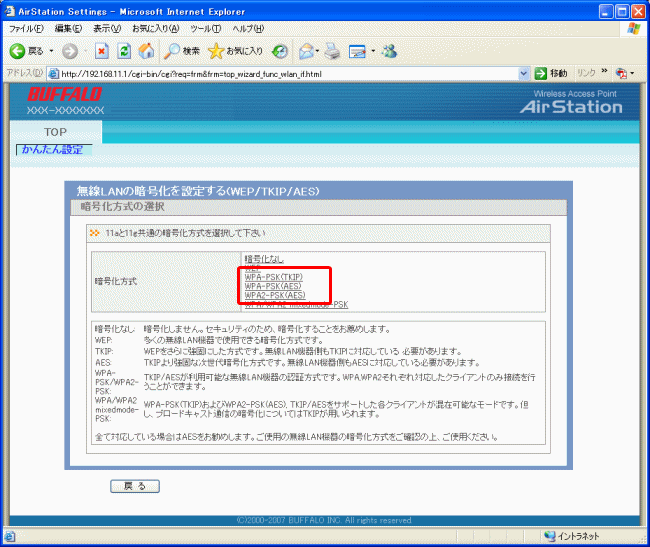
-
事前共有キーを入力し、[設定]をクリックします。
入力できる文字数・桁数 事前共有キー 文字入力 8~63文字の半角英数字記号
(大文字と小文字は別の文字として扱われます)16進数 64桁
(0~9の数字およびa~fのアルファベット)-
TKIPやAESは手軽で高いセキュリティ効果がありますが、「事前共有キー」を辞書に載っているような単語のみとすると、「辞書攻撃」と呼ばれる方法でキーを特定されてしまう可能性があります。セキュリティ効果を保つため、「事前共有キー」は以下の点に考慮して設定することをおすすめします。
- なるべく辞書に載っている単語を使わない
- 数字と記号を適宜組み合わせる
- 文字数を少なくとも13文字(小文字だけなら17文字)以上とする
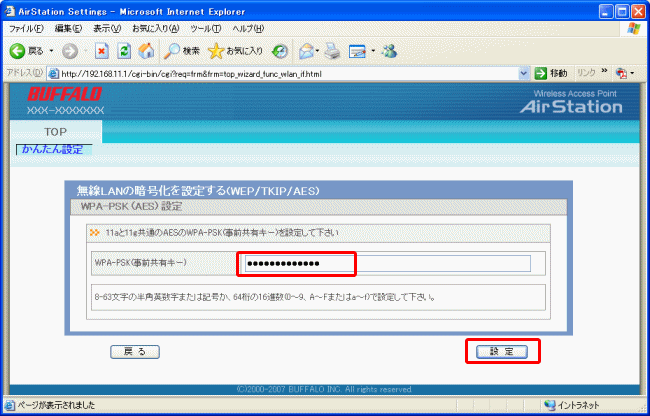
-
暗号化の設定を登録します。
[設定]をクリックします。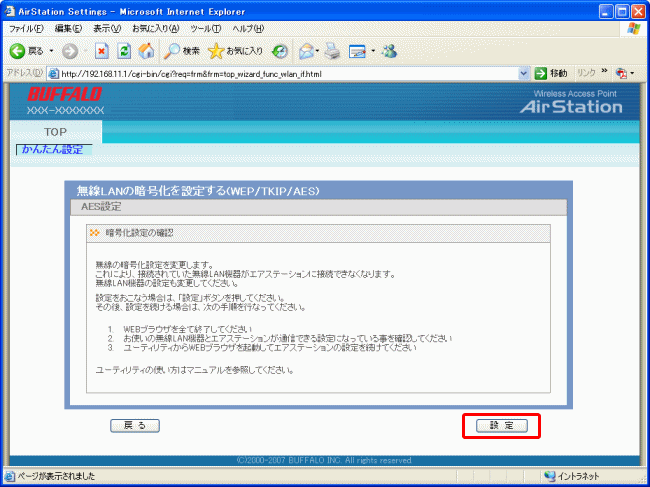
設定内容が登録されます。 -
[設定完了]をクリックします。
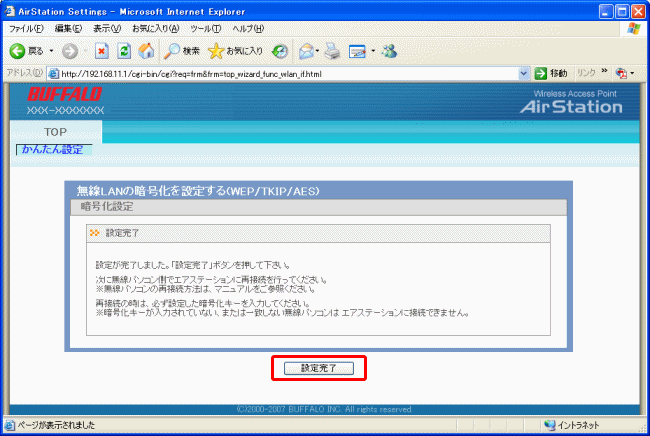
-
無線パソコンから無線親機に再接続します。
暗号設定した場合は、必ず無線接続するパソコン側へも手順5で設定した事前共有キーを設定してください。事前共有キーを入力しないと、無線親機と通信できません。
無線親機への接続方法については、他社製無線子機のマニュアルまたは、パソコン本体のマニュアルを参照してください。